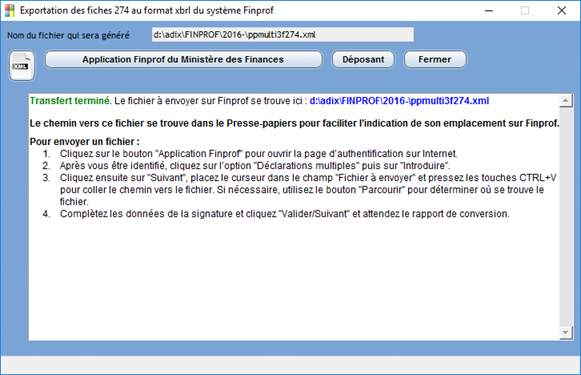|
Précomptes professionnels
Ce module nécessite une licence particulière.
Vous pouvez ouvrir la fenêtre de gestion des fiches 274 à partir du dossier permanent. Sélectionnez le dossier et vérifiez si la case est cochée dans la colonne « Fiches 274 ». Si ce n'est pas le cas, vous pouvez l'activer en modifiant les paramètres du dossier. Pour cela, faites un double clic sur cette ligne et cliquez le bouton « Modifier ». Cochez la case « Fiches 274 » dans la rubrique « Modules gérés pour ce client ».
Dans la section « Lancer module / filtre », cliquez sur le bouton « Fiches 274 ». Vous pouvez aussi faire un clic droit sur la ligne du dossier et ensuite choisir « Lancer module > Fiches 274 ».
Il est également possible d'accéder à la fenêtre de gestion des fiches 274 à partir du menu de la comptabilité en passant par la fonction « 60. Fiches 281 ».
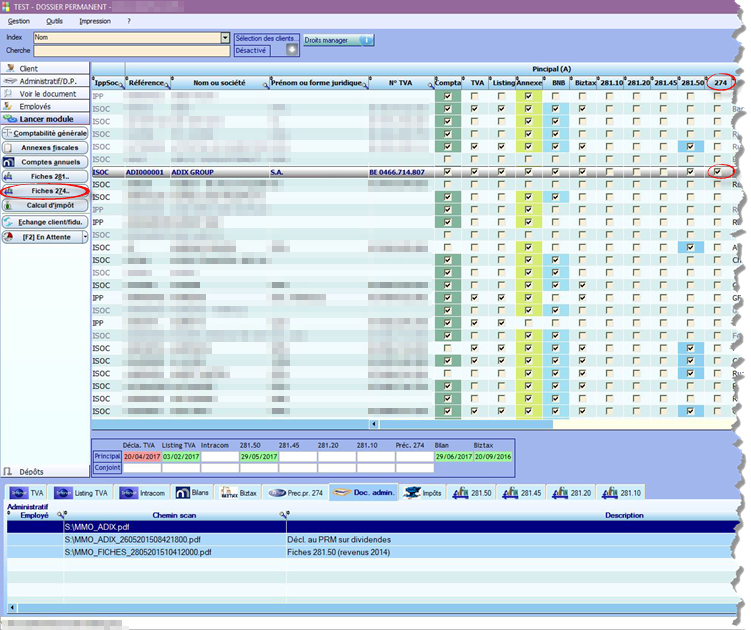
Après avoir choisi d'ouvrir « Fiches 274 » l’écran suivant apparait :
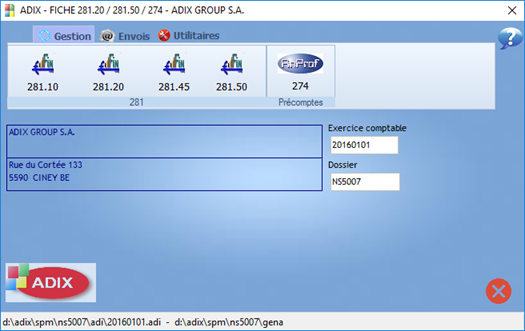
Vous devez d’abord sélectionner l’exercice.
Gestion des précomptes professionnels 274
Cliquez sur ce bouton pour préparer les fichiers individuels.
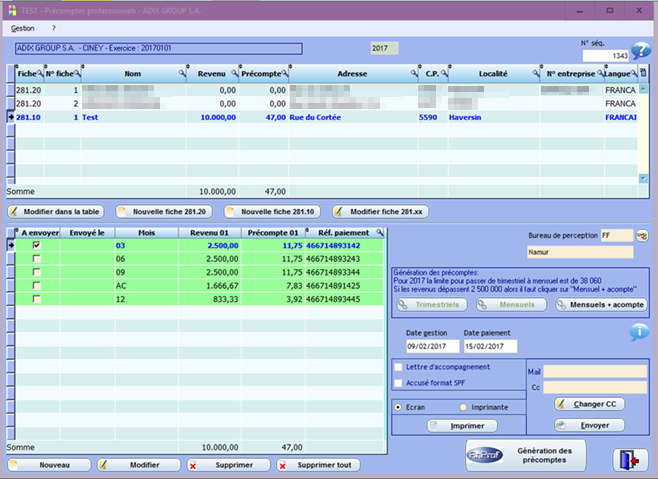
Ce module travaille à partir des fiches 281.10 et 281.20 du dossier concerné.
La première partie de l’écran montre les différentes fiches 281.10 et 281.20. A cet endroit vous pouvez modifier des informations directement dans la table, modifier des informations en appelant la fiche ou créer une nouvelle fiche 281.10 ou 281.20.
La seconde partie de l’écran traite les données à déclarer proprement dites.
La table comporte une ligne par période de déclaration. Une ligne verte indique que cette période n’a pas encore été déclarée, une rouge indique que l’envoi a été fait, à ce moment la date d’envoi apparaît dans la deuxième colonne.
La troisième colonne comporte le n° de période, il y en a 4 + 1 pour un acompte dans les trimestrielles et 12 + 1 acompte pour les mensuelles.
Les colonnes suivantes indique le montant brut des revenus de la période pour tous les administrateurs, le total des précomptes à verser pour cette période et la communication qu’il faudra à tout prix utiliser lors du paiement de ce précompte.
Lors de la première utilisation 3 boutons permettent de générer automatiquement cette table. Choisissez le type de périodes que vous désirez. Les revenus et précomptes sont automatiquement calculés par période en fonction des montants introduits dans les fiches 281.10 et 281.20
Ces montants peuvent être modifiés avant un envoi en cliquant sur le bouton « Modifier » situé sous la table. Les boutons « supprimer » et « Supprimer tout » permettent d’effacer soit l’élément en cours de la table, soit toutes la table.
Le bouton « Nouveau permet d’ajouter une ligne. Ce bouton servira soit pour créer des périodes hors séquence automatique, soit pour renvoyer une déclaration. Si vous avez envoyé une déclaration erronée, le seul moyen de la rectifier et de créer une nouvelle ligne dans cette table avec le montant du précompte en négatif, de l’envoyer, et ensuite de recréer une ligne avec le bon montant et de la renvoyer également.
Il ne faut pas oublier d’indiquer les district et bureau compétents pour vos déclarations de précomptes, ces informations sont sauvegardées dans les fiches 281.10, 281.20.
Il faut ensuite, comme pour les envois des déclarations TVA via Intervat, générer le fichier qui sera envoyé par la suite sur le site « Finprof » du ministère. Pour cela cochez tout d’abord la déclaration à envoyer dans la table et ensuite cliquez sur le bouton « Génération des précomptes ». Ensuite vous avez le choix entre envoyer directement la déclaration ou en générer d’autres pour effectuer un envoi groupé par la suite.
Si vous optez pour un envoi immédiat l’écran suivant apparait :
![]() Si vous cliquez sur ce bouton, il vous est possible de visualiser le fichier au format XML.
Si vous cliquez sur ce bouton, il vous est possible de visualiser le fichier au format XML.
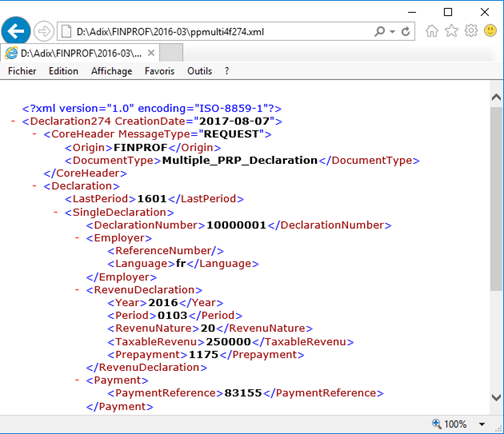
Cliquez ensuite sur le bouton « Application Finprof du Ministère des Finances » pour avoir accès directement au site de l’administration et cliquer sur « Identification avec un lecteur de carte eID (carte d’identité électronique) » :
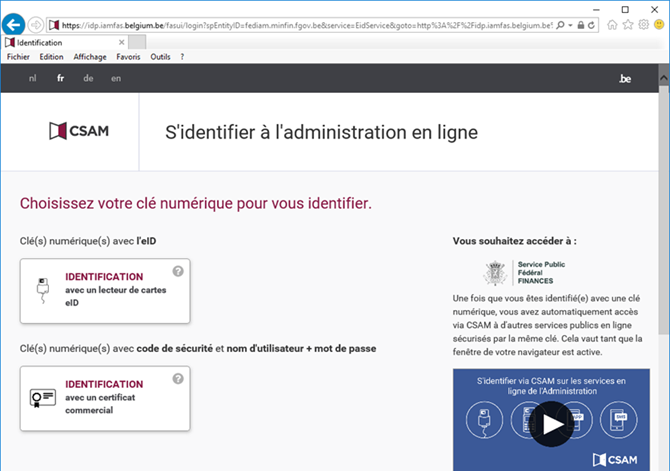
Cliquez ensuite sur « Identification » et identifiez-vous avec votre nom et votre code PIN :
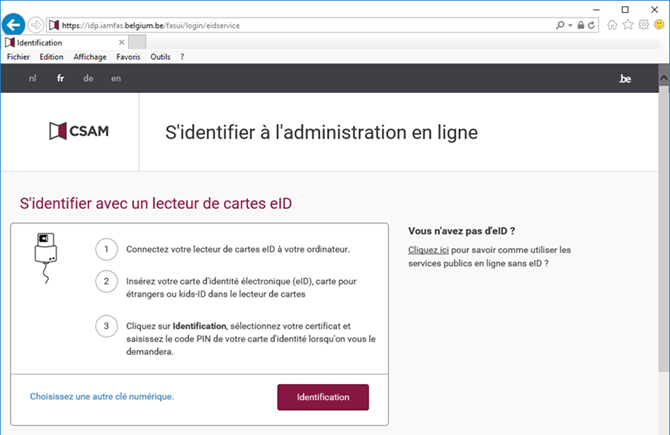
L’écran suivant apparaît :
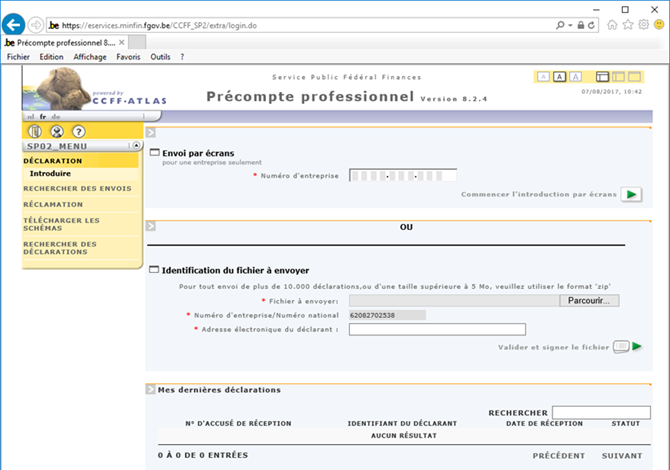
Cliquez « Parcourir » dans la section « Identification du fichier à envoyer » si vous devez envoyer une seule déclaration de précompte professionnel.
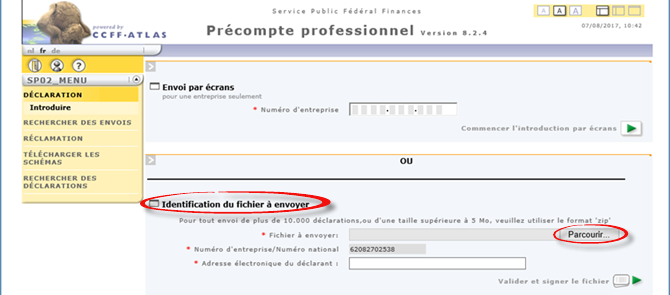
Ensuite, indiquez l’emplacement du fichier au format XML.
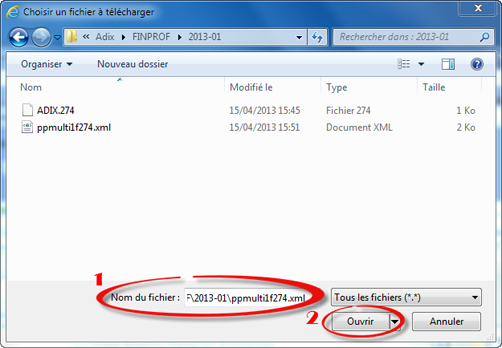
Dans le champ « Nom du fichier » pressez simultanément sur les touches [CTRL]+[V] pour coller le chemin complet vers le fichier XML. Cliquez ensuite sur « Ouvrir ».
Cliquez « Charger » pour envoyer ce fichier.
Après l’envoi vous pouvez imprimer 2 documents suivant les coches que vous aurez remplies.
Le premier document est une lettre d’accompagnement qui peut être créée par le menu signalétique. Cette lettre est entièrement paramétrable que ce soit au point de vue contenu, polices, couleurs, données à y faire figurer...
Le champ « Date de gestion » permet de modifier la date qui sera indiquée dans ce courrier d’accompagnement à condition que la variable y soit placée.
Le champ « Date de paiement » se met par défaut au 15 du mois qui suit ce qui correspond à la date ultime du paiement de précompte à effectuer.
Il est donc important de bien configurer ce courrier que vous allez envoyer à tous vos clients concernés. Une explication plus approfondie se trouve dans l'aide « Lettres types ».
L’autre document qu’il est possible d'imprimer est un document ressemblant à l’accusé de réception que vous receviez après introduction manuelle d’une déclaration sur le site Finprof. Ce document a été prévu ici car il n’est plus disponible sur le site lors d’un envoi groupé. Il a été également quelque peu adapté afin d’être plus pratique.
Envoi multiple Finprof
Dans la fenêtre « Fiches 274 », cliquez sur ce bouton pour préparer un envoi groupé. La fenêtre suivante s'affiche :
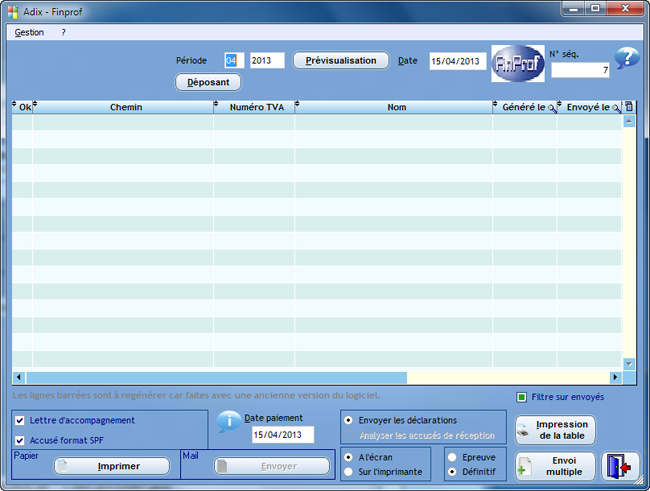
Indiquer la période pour laquelle vous souhaitez rentrer les déclarations et cliquer sur le bouton « Prévisualisation ».
L’écran suivant apparaît :
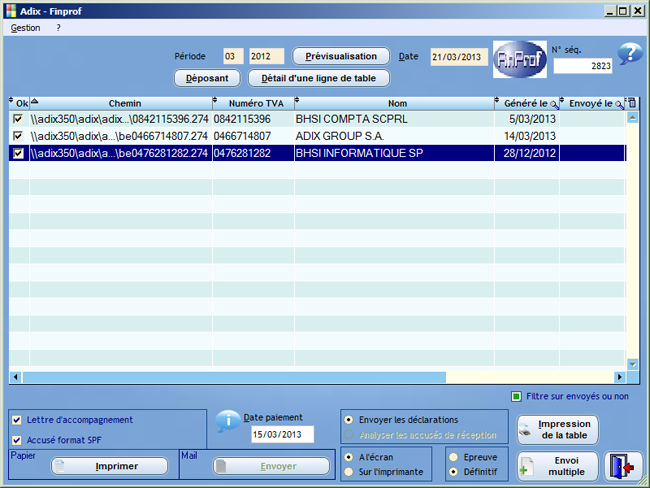
Ce tableau reprend toutes les fiches 274 éditées et qui devront être envoyées au Ministère des Finances.
Si vous souhaitez ne pas les reprendre toutes, il vous suffit de décocher les dossiers dans la colonne OK.
La case à cocher « Filtre sur envoyés ou non » permet de faire une sélection des documents présents dans la fenêtre. Il y a 3 options disponibles : afficher uniquement les documents envoyés, afficher uniquement les documents non envoyés, afficher tous les documents envoyés et non envoyés.
Une fois que votre choix est définitif, il vous suffit de sélectionner « Définitif » et de cliquer sur le bouton « Envoi multiple » pour afficher la fenêtre d'exportation des fiches. Voyez ci-dessus pour plus de détails sur la méthode de connexion au site Finprof.
Le bouton « Impression de la table » permet d'obtenir une liste des envois effectués.
Lorsque vous êtes connecté sur le site, cliquez le menu « Déclaration multiple » à gauche et ensuite cliquez « Introduire » pour envoyer un fichier XML contenant plusieurs déclarations de précompte professionnel.
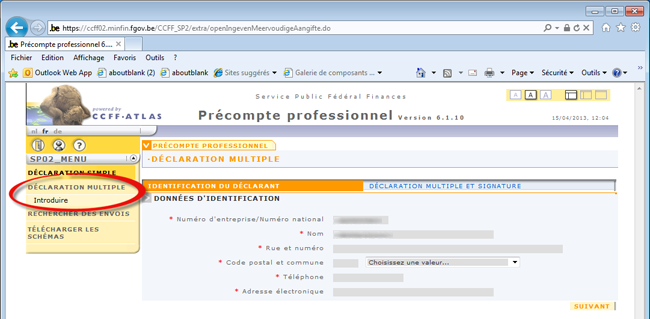
Complétez les données d'identification et cliquez le bouton « Suivant » pour afficher le deuxième onglet.
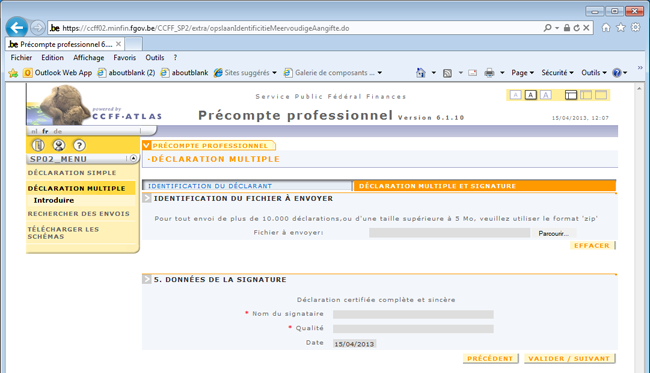
Ensuite, cliquez sur le bouton « Parcourir » pour spécifier l’emplacement du fichier au format XML.
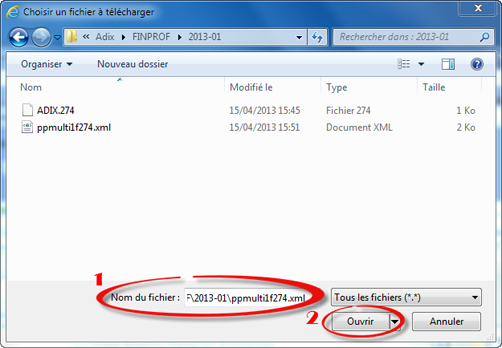
Dans le champ « Nom du fichier » pressez simultanément sur les touches [CTRL]+[V] pour coller le chemin complet vers le fichier XML. Cliquez ensuite sur « Ouvrir ».
Complétez les données de la signature et cliquez « Valider / Suivant » pour envoyer ce fichier.
Après l’envoi vous pouvez imprimer ou visualiser 2 documents suivant les coches que vous aurez remplies.
Le premier document est une lettre d’accompagnement qui peut être créée par le menu signalétique. Il y a une lettre différente pour chaque déclaration envoyée. Cette lettre est entièrement paramétrable que ce soit au point de vue contenu, polices, couleurs, données à y faire figurer...
Le champ « Date de paiement » se met par défaut au 15 du mois qui suit ce qui correspond à la date ultime du paiement de précompte à effectuer.
Il est donc important de bien configurer ce courrier que vous allez envoyer à tous vos clients concernés. Une explication plus approfondie se trouve dans l'aide « Lettres types ».
L’autre document qu’il est possible d'imprimer ou visualiser est un document ressemblant à l’accusé de réception que vous receviez après introduction manuelle d’une déclaration sur le site Finprof. Ce document a été prévu ici car il n’est plus disponible sur le site lors d’un envoi groupé. Il a été également quelque peu adapté afin d’être plus pratique.
Vous pouvez envoyer les documents par e-mail en cliquant le bouton « Envoyer ». Utilisez le bouton « Changer CC » pour changer l'adresse des destinataires.
Remarques :
oLes courriers d'accompagnement par lettre imprimée ou par e-mail sont modifiables via le module signalétique. Un clic droit sur la case à cocher « Envoyer la lettre d'accompagnement (email) » permet de voir et/ou modifier l'adresse email de votre client.
oLes renseignements concernant les bureaux de recette sont accessibles à partir de la fenêtre « Signalétique de la fiduciaire » en cliquant sur le bouton « 17. Bureaux recettes ».
07-08-17 - fiches274